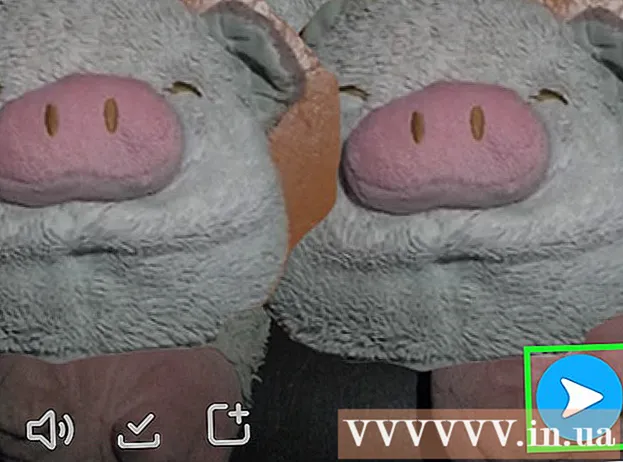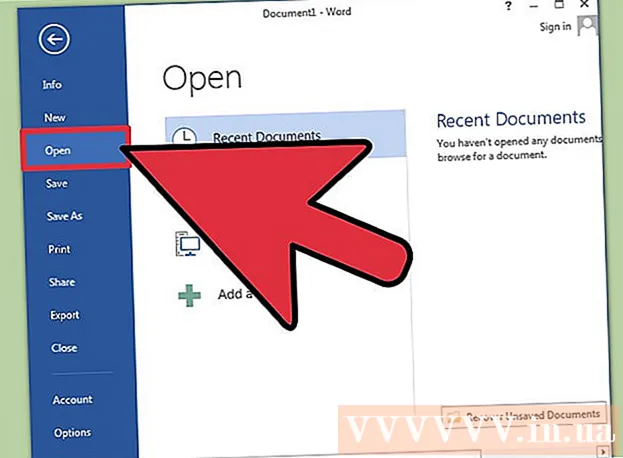Forfatter:
Peter Berry
Oprettelsesdato:
13 Juli 2021
Opdateringsdato:
1 Juli 2024

Indhold
I øjeblikket leveres de fleste mobilplaner med mobildata, der normalt overføres via mobilnetværket. Du kan surfe på internettet, downloade musik, streame videoer og gøre ting, der kræver en internetforbindelse. Mobildata kan slås til og fra for at undgå at overskride månedlige grænser.
Trin
Åbn appen Indstillinger. Du kan finde dette emne i App-skuffen eller på startskærmen. Ikonet vil ligne et gear.
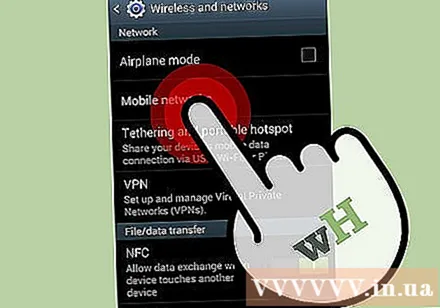
Klik på indstillingen "Dataforbrug". Dette punkt er øverst i menuen.- Ældre versioner af Android kan have en "mobilnetværk" -mulighed.
Tryk på skyderen "Mobildata". Dette ændrer mobildataene til ON-positionen. På ældre Android-versioner skal du markere afkrydsningsfeltet "Data aktiveret".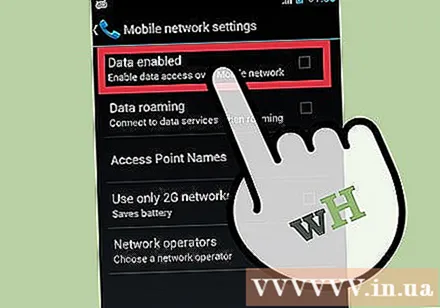
- Bemærk: Mobilplanen understøtter mobildata for at aktivere den. Du skal også bruge et mobilnetværk for at bruge din mobildataforbindelse.
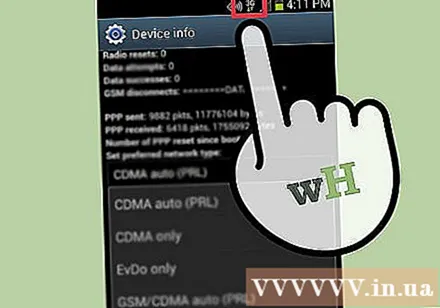
Kontroller dataforbindelsen. Ved siden af signalmodtagertårnene i meddelelseslinjen kan du se linjen "3G" eller "4G". Bemærk, at ikke alle enheder viser dette, når dataforbindelsen er tændt, så den bedste måde at kontrollere er at åbne en webbrowser og prøve at få adgang til et websted. reklame
Fejlfinding
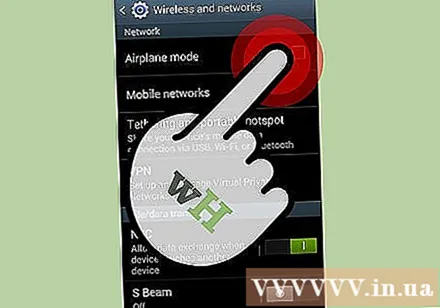
Sørg for, at flytilstand er deaktiveret. Flytilstand slukker din mobildataforbindelse. Du kan slå Flytilstand fra fra menuen Indstillinger eller ved at holde tænd / sluk-knappen nede og trykke på knappen Flytilstand.
Tjek under roaming. De fleste enheder slukker data som standard, hvis du roamer uden for netværksdækningen. Dette skyldes, at roaming-datagebyrer ofte er meget dyrere end din operatørs data. Hvis du har brug for en dataforbindelse under roaming, kan du aktivere den.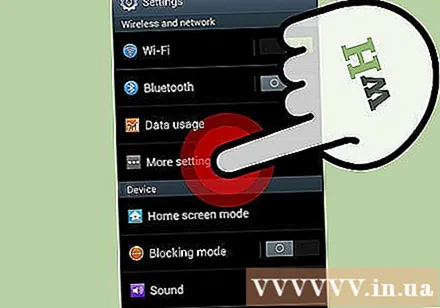
- Åbn appen Indstillinger, og vælg "Dataforbrug".
- Tryk på Menu-knappen (⋮) i øverste højre hjørne.
- Vælg "Data roaming".
Sørg for ikke at overskride transportørdatagrænsen. Afhængigt af din mobilabonnement har du en hård grænse for data pr. Faktureringscyklus. Hvis du overskrider denne grænse, kan din mobildataforbindelse muligvis justeres eller stoppes fuldstændigt.
- Du kan spore dit mobildataforbrug i menuen "Dataforbrug", men begrænsningerne fra din tjenesteudbyder vises ikke.
Genstart enheden, hvis mobildatanetværket ikke kan tilsluttes. Hvis du har tjekket alt ud, men stadig ikke har en datanetværksforbindelse, skal en hurtig opstart løse problemet. Sørg for, at enheden er helt slukket, og genstart derefter enheden.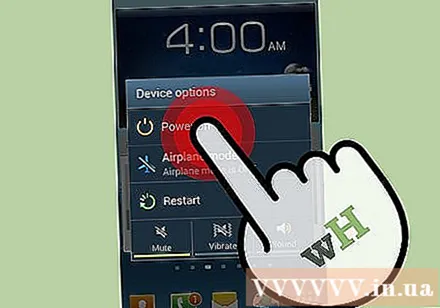
Kontakt din operatørs kundeserviceafdeling for at nulstille APN-indstillingerne. Enheden opretter forbindelse til APN (Access Point Names), når den modtager et datanetværk. Hvis disse APN'er er ændret, kan du ikke oprette forbindelse til netværket. Kontakt din operatørs kundeserviceafdeling for den rette APN-nulstilling.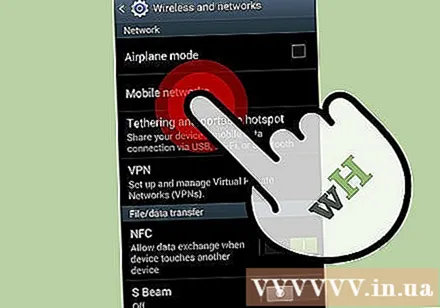
- Du kan justere APN-indstillingerne ved at åbne appen Indstillinger og vælge "Mobilnetværk" og derefter trykke på "Navn på adgangspunkter". På din gamle telefon er indstillingen "Mobilnetværk" muligvis placeret under "Mere ..." i menuen Indstillinger.
Råd
- Du kan få adgang til afsnittet "Dataforbrug" fra meddelelseslinjen. Dette afhænger af din enhed og operatør.